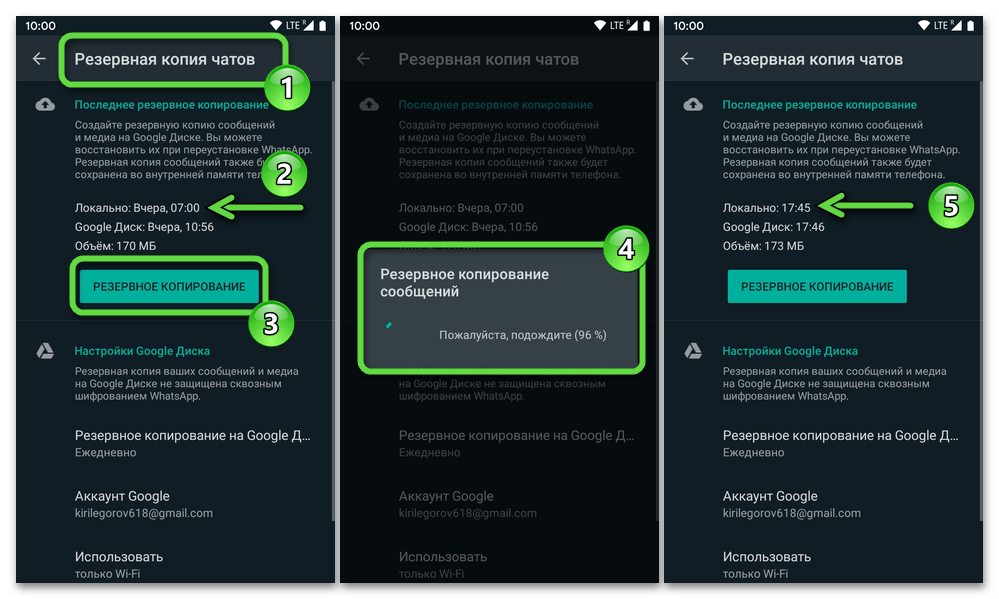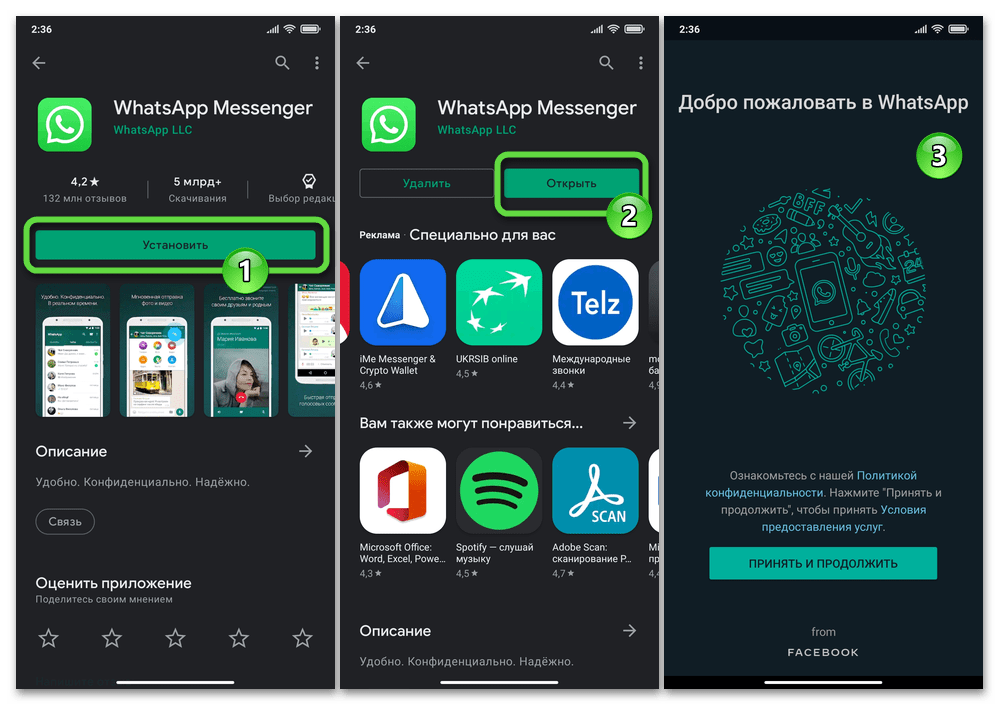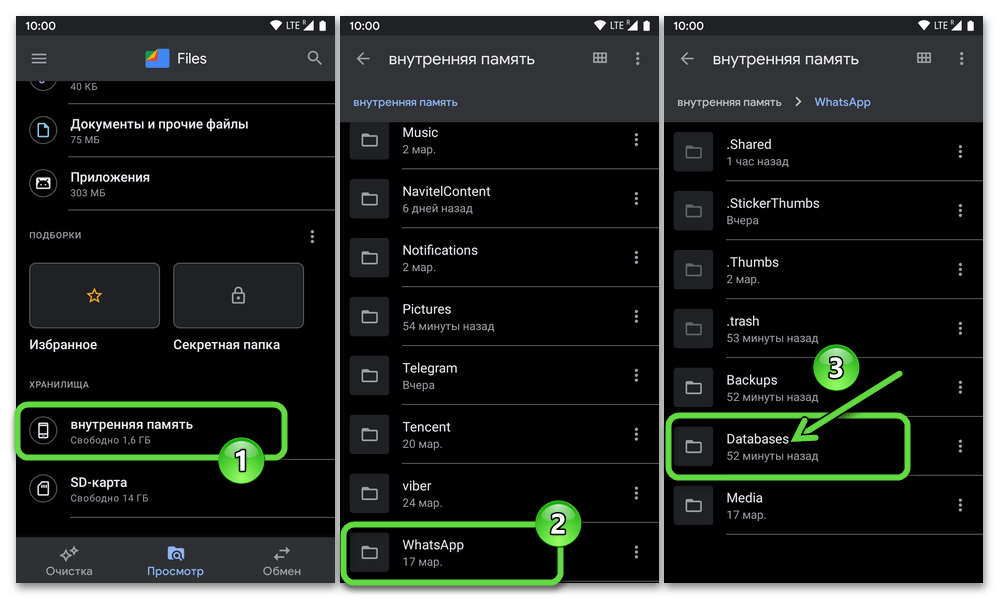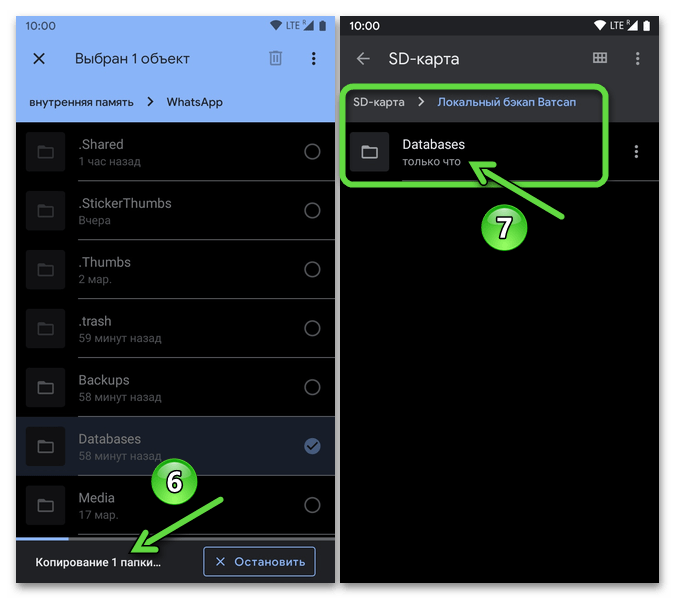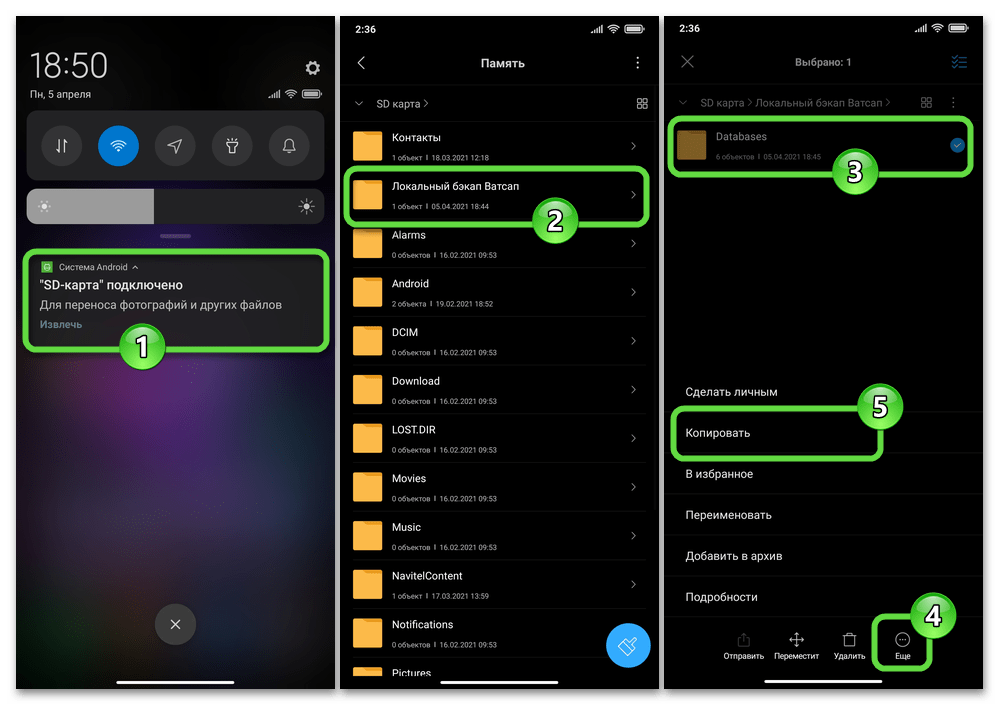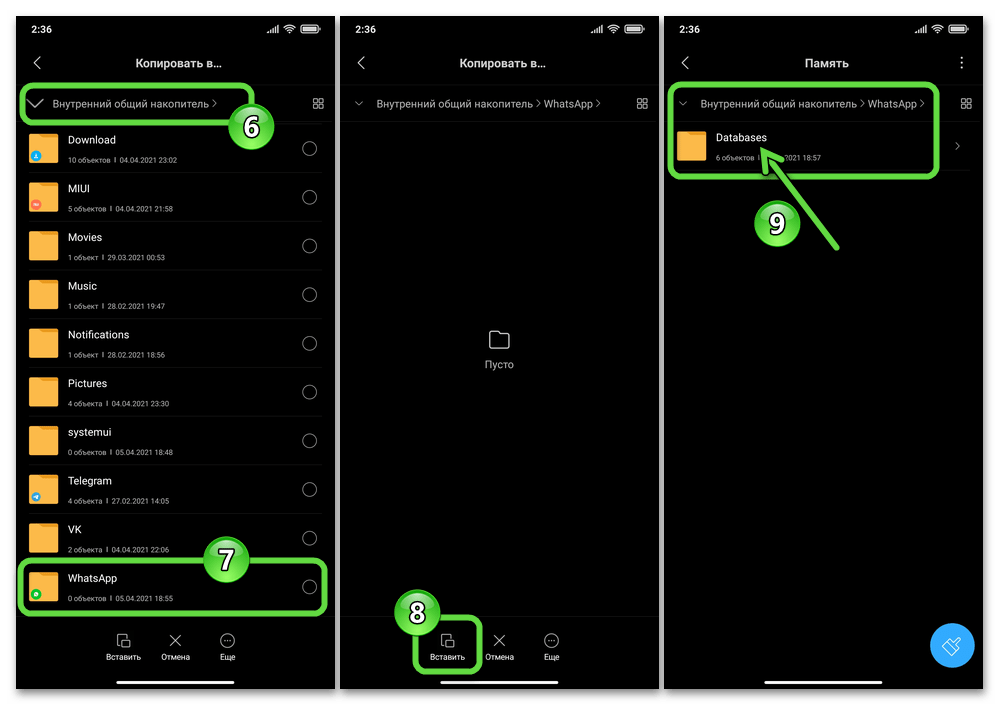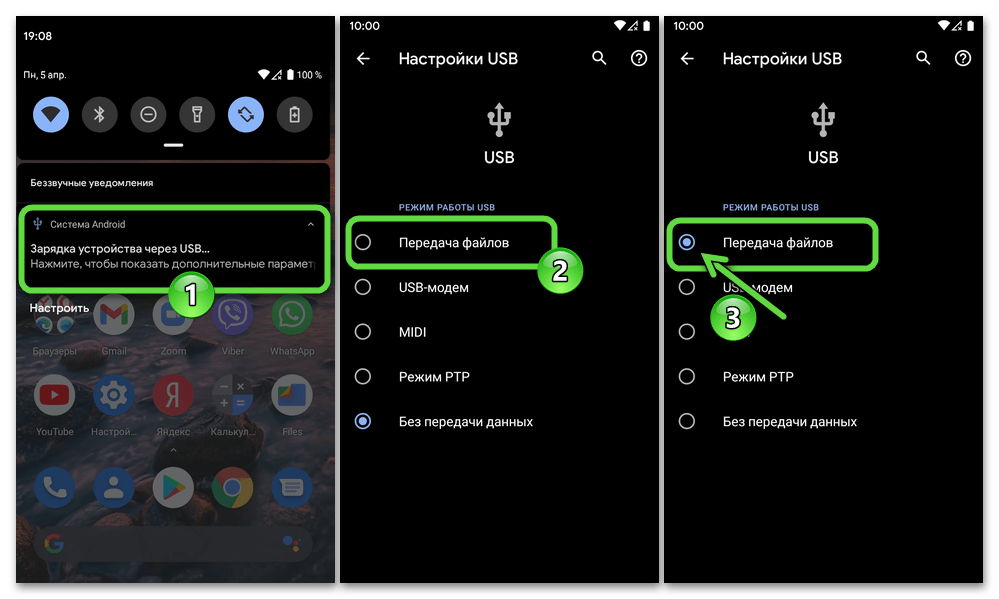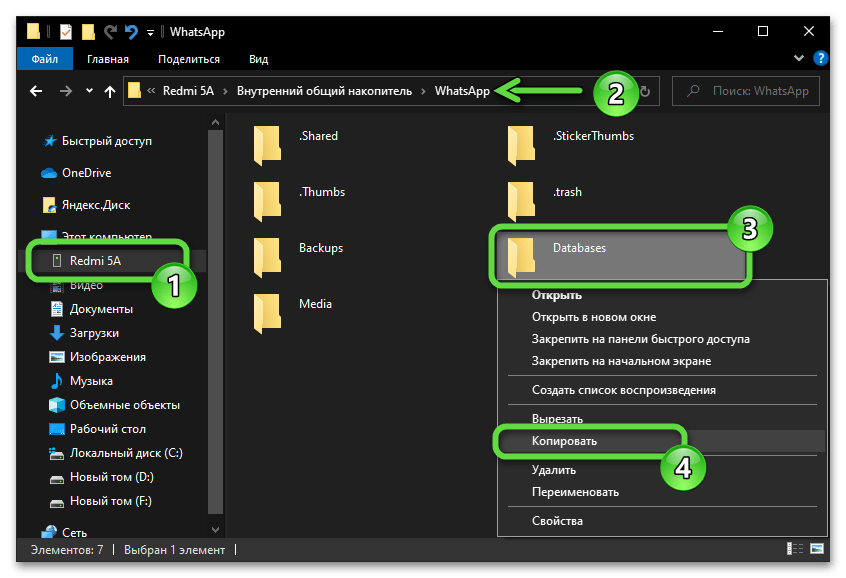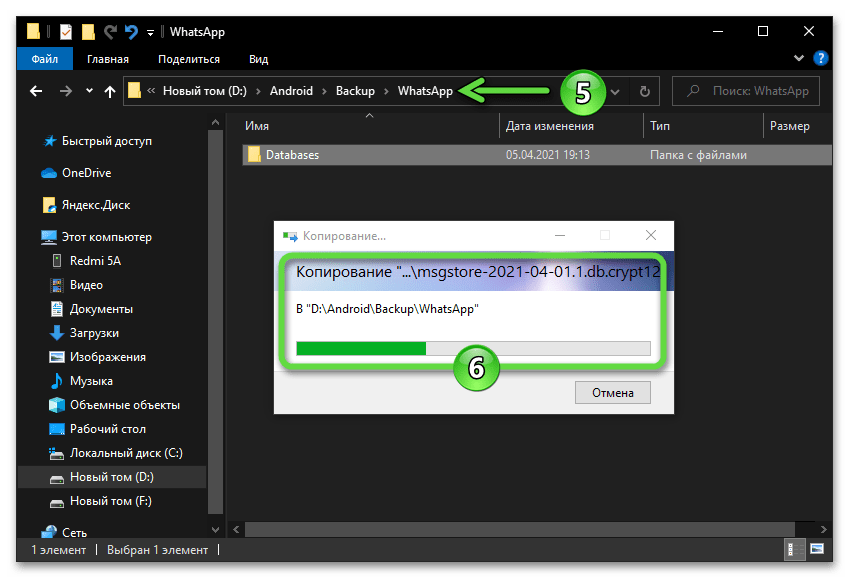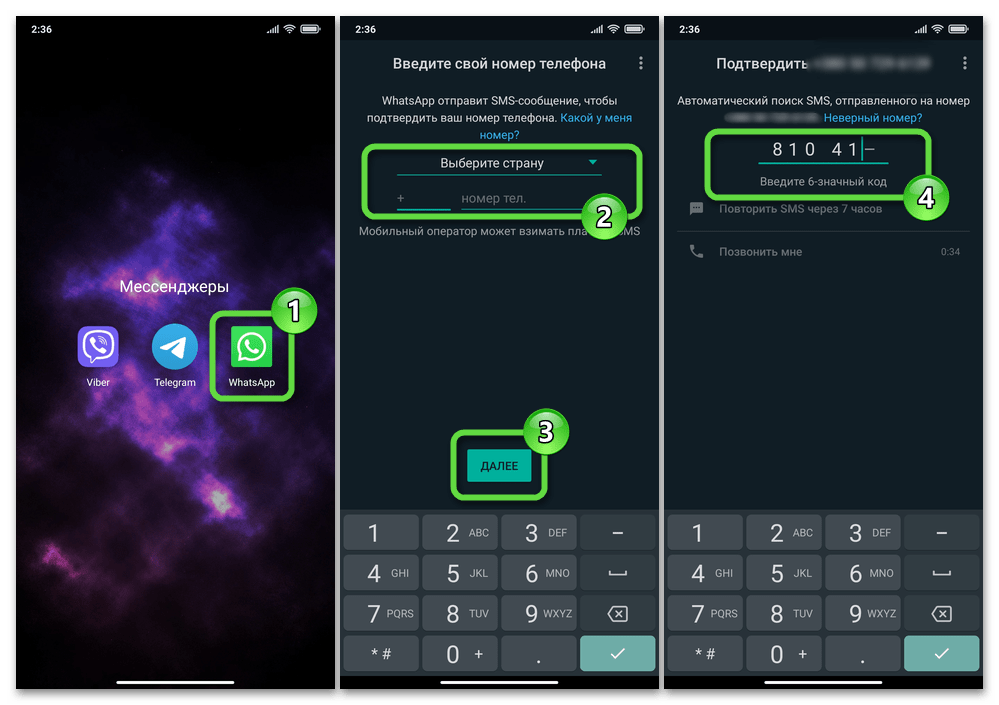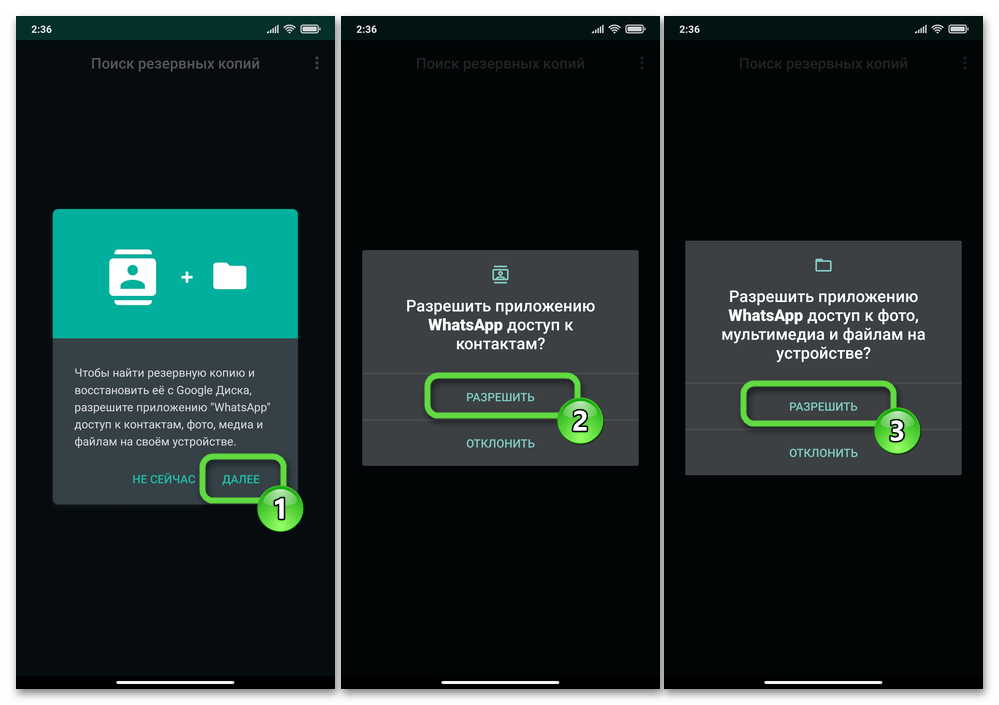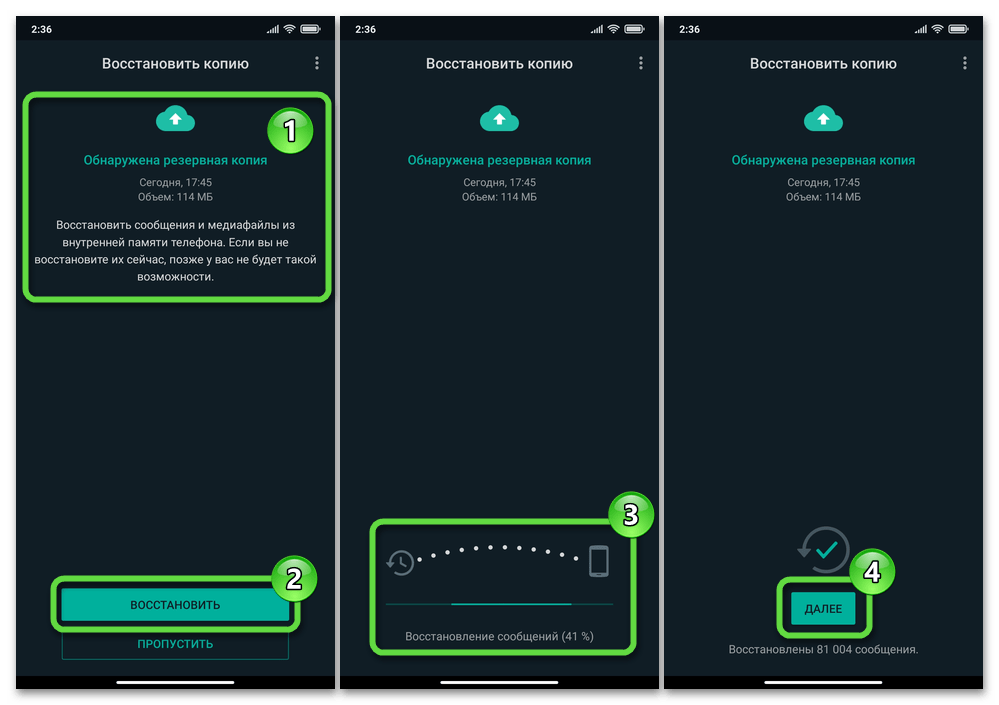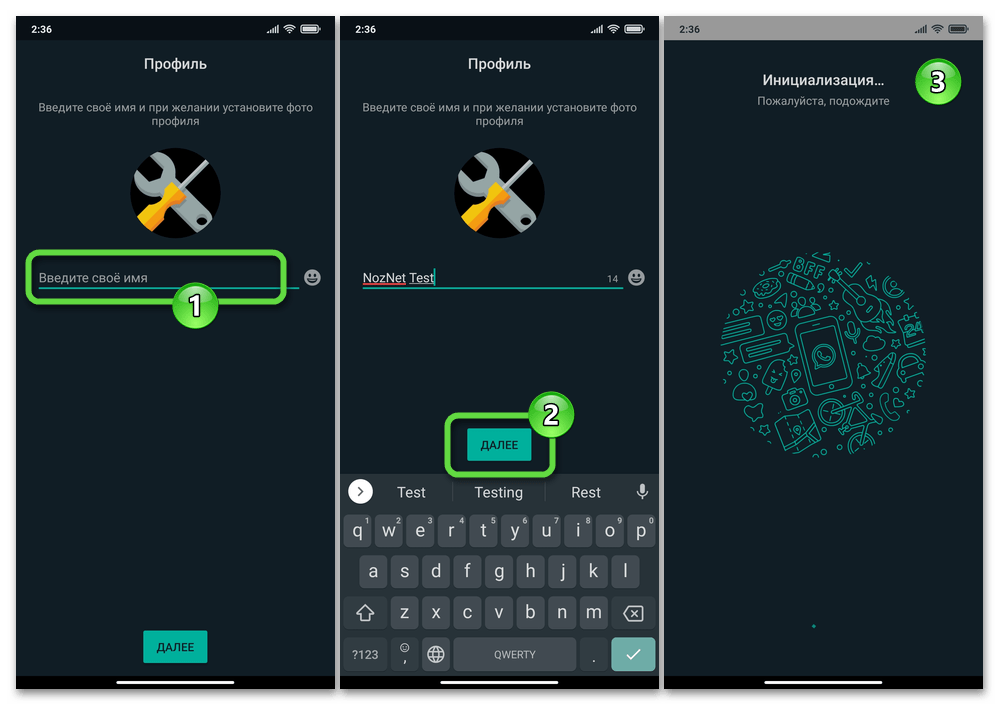Как перенести мою историю чатов на новый Android?
У вас есть возможность перенести историю чатов на новый Android телефон, если вы перенесете свою локальную резервную копию или восстановите резервную копию из Google Диска. Локальные резервные копии относится к автоматическому резервному копированию истории чатов в папке WhatsApp на вашем телефоне. Данный процесс происходит ежедневно в 2 часа ночи. Папка WhatsApp размещена во внутренней памяти вашего устройства или на внешней SD-карте. С помощью функции «Резервное копирование на Google Диск», если активирована, вы можете сохранять сообщения и медиафайлы на ваш личной аккаунт Google.
Перенос с помощью локального резервного копирования
Быстрые шаги
- Сделайте резервную копию чатов в своем старом телефоне.
- Перейдите в WhatsApp >Меню >Настройки >Чаты и звонки >Резервная копия чата.
- Переставьте внешнюю SD-карту в свой новый телефон, если папка WhatsApp/Database размещена на внешней SD-карте.
- Если папка WhatsApp размещена во внутренней памяти вашего устройства, смотрите пункт подробные шаги ниже.
- Установите WhatsApp на свой новый телефон.
- Подтвердите тот же номер телефона в WhatsApp, который использовался при создании резервных копий чатов.
- Нажмите на Восстановить, когда предлагается восстановить историю сообщений.
Подробные шаги
Чтобы перенести чаты с одного Android на другой, выполните следующие действия:
- Во-первых, создайте резервную копию последних чатов вручную.
- Перейдите в WhatsApp >Меню >Настройки >Чаты и звонки >Резервное копирование чатов или Резервная копия чата.
- Во-вторых, перенесите данную резервную копию на свой новый Android.
- Если ваш телефон имеет внешнюю SD-карту, выньте ее из старого телефона и установите на свой новый телефон.
- Для телефонов, имеющих внутреннюю карту памяти или внутреннюю SD-карту (как большинство устройств Samsung): вам необходимо перенести папку /sdcard/WhatsApp/ со старого телефона в такую же папку на новом телефоне. Есть два способа как это можно сделать: использовать файловый проводник или перенести файлы резервной копии на свой компьютер.
- Обратите внимание, что при переносе некоторые файлы могут отсутствовать. Убедитесь, что все файлы, которые вы хотите перенести на свой новый телефон, добавлены в резервную копию.
- Если вы не уверены насчет того, какой тип SD-карты находится в вашем телефоне, мы рекомендуем уточнить специфику вашего устройства на сайте производителя телефона.
- После того как вы благополучно перенесли резервную копию, вы можете установить WhatsApp на свой новый Android.
- Во время процесса установки WhatsApp автоматически найдет вашу резервную копию и спросит вас, хотите ли вы восстановить ее. После восстановления ваши старые чаты появятся на новом устройстве.
Перенос с помощью функции «Резервное копирование на Google Диск»
- Создайте резервную копию чатов на Google Диске вручную на старом телефоне.
- Откройте WhatsApp > перейдите в Меню >Настройки >Чаты и звонки >Резервная копия чата >Резервное копирование.
- Добавьте тот же аккаунт Google, который вы использовали для резервного копирования на старом телефоне, в новый телефон. Также убедитесь, что вы используете тот же номер телефона на новом устройстве.
- Установите WhatsApp на новый телефон.
- После подтверждения того же номера, который использовался для резервного копирования на старом телефоне, вам будет предложено восстановить ваши сообщения и медиафайлы из Google Диска.
- После того, как процесс восстановления завершен, нажмите на След., ваши чаты появятся, как только инициализация завершится.
- После восстановления чатов, WhatsApp начнет восстановление ваших медиафайлов.
Внимание: вы не сможете восстановить историю чатов на Android с любой другой платформы или наоборот.
Проблемы при подтверждении номер телефона? Прочтите данную статью.
Удачи,
Служба поддержки WhatsApp
Источник
Перенос чатов WhatsApp с одного Android-девайса на другой
Способ 1: Облако Google
Наиболее простой и чаще всего самый эффективный вариант действий по переносу чатов WhatsApp с одного Android-девайса на другой возможен за счёт предусмотренного в мессенджере средства создания резервных копий данных в облаке. Кроме прочего, нижеизложенное – это основной метод копирования информации в рассматриваемом случае и отказываться от его использования следует, лишь если вы по каким-то причинам не можете задействовать сервисы Google на управляемых «зелёным роботом» устройствах, которые включены в процесс «миграции» приложения.
- Откройте WhatsApp, данные из которого «переезжают» на другой девайс, перейдите в «Настройки» приложения из его главного меню.
Переместитесь по пути «Чаты», «Резервная копия чатов».
Далее, если этого не сделано ранее, обеспечьте путём предоставления мессенджеру доступа в Google Аккаунт возможность создания бэкапа переписок в облако «корпорации добра» и осуществите «РЕЗЕРВНОЕ КОПИРОВАНИЕ».
Расширенно выполнение указанной операции описано в доступной по следующей ссылке статье.
Подробнее: Как создать резервную копию чатов из WhatsApp на Google Диске
После того как чаты из старого клиента WhatsApp окажутся скопированными в облачное хранилище, возьмите устройство, на которое переносится информация, и инсталлируйте мессенджер на него.
Если ВатсАп на новом девайсе уже наличествует и в нём выполнена авторизация, удалите приложение и инсталлируйте заново.
Примечание. Кроме прочего, на данном этапе желательно установить в новый девайс обеспечивающую работоспособность телефонного номера выступающего идентификатором пользователя в мессенджере SIM-карту. Если перенос номера на новое устройство не планируется, действие можно и не осуществлять, но в этом случае не забывайте, что требуемый на следующем шаге код верификации из присылаемого сервисом SMS придётся получить и прочитать на старом аппарате и ввести на новом вручную.
и затем верифицируйте его, получив и предоставив сервису код из присылаемого им же SMS.
В появляющемся сразу после успешного прохождения авторизации в мессенджере окне «Чтобы найти резервную копию и восстановить её с Google Диска…» нажмите «ДАЛЕЕ». Тапая «Разрешить» под запросами системы, предоставьте требуемый WhatsApp для выполнения его функций доступ к программным модулям девайса.
Нажмите «РАЗРЕШИТЬ» в окне-запросе «Если вы предварительно создали резервную копию своих сообщений…».
Далее предоставьте мессенджеру Google Аккаунт, который был задействован на старом устройстве для доступа ВатсАп в облачное хранилище «корпорации добра»:
- Если вы уже добавили указанную учётку на девайс, отметьте её в списке и коснитесь «Далее».
Если же нет, — тапните «Добавить аккаунт», введите логин (email) и пароль на экранах с такими требованиями.
Немного подождите завершения поиска бэкапа чатов в облаке Google Drive, на появившемся в результате экране «Обнаружена резервная копия» нажмите «ВОССТАНОВИТЬ».
Ожидайте завершения скачивания архивов с ранее скопированными из мессенджера файлами, а затем их развёртывания на устройстве. Получив внизу экрана уведомление «Восстановлены N сообщений», нажмите на расположенную над ним кнопку «ДАЛЕЕ».
Внесите используемое в рамках ВатсАп имя или псевдоним в поле на экране «ПРОФИЛЬ», по желанию смените автоматически полученную с серверов мессенджера аватарку, коснитесь «ДАЛЕЕ».
На этом практически всё, осталось дождаться завершения инициализации всех компонентов мессенджера, и затем — процедуры «Восстановления медиа», которая визуализирована с помощью отображаемого над списком чатов в WhatsApp информационного блока с индикатором выполнения.
После того как мессенджер завершит видимые манипуляции, обязательно проверьте в нём наличие всей необходимой вам информации – только после этого можно удалять WhatsApp со старого устройства и приступать к его эксплуатации на новом смартфоне.

Способ 2: Локальный бэкап
Ещё один метод переноса WhatsApp и сформированных за время его эксплуатации переписок с одного устройства на другое предполагает, что созданные мессенджером файлы будут копироваться вручную. Стоит отметить, что это более трудоёмко, нежели использование автоматизированной процедуры через облако, практически всегда требует привлечения дополнительных средств. Осуществляется перенос данных по такому алгоритму:
- Запустите мессенджер, из которого необходимо извлечь и перенести чаты, принудительно выполните процедуру сохранения данных в локальный бэкап.
Инсталлируйте WhatsApp на новое устройство, осуществите его первый запуск, но пока что не авторизуйтесь в сервисе.
Скопируйте наличествующую во внутренней памяти и расположенную в каталоге «WhatsApp» папку «Databases» со старого девайса на новый, разместите её в хранилище второго аналогичным первому образом.
Здесь можно действовать разновариантно, например:
- Если оба аппарата оснащены слотом для карты памяти microSD и у вас есть такой накопитель, установите его в старое устройство, осуществите копирование каталога «Databases» на внешнее хранилище (в любой каталог)
средствами доступного файлового менеджера для Android.
Далее переместите карточку памяти в слот на новом девайсе, осуществите обратную вышеуказанной процедуру.
То есть, создайте, если отсутствует, каталог «WhatsApp» во внутренней памяти устройства, затем скопируйте в него папку «Databases» с внешнего накопителя.
Когда у вас есть доступ к ПК или ноутбуку, может быть более удобным произвести копирование папки с одного мобильного девайса на другой средствами Проводника Windows:
Кабелем подсоедините старое Android-устройство к USB-порту компьютера, в мобильной ОС выберите режим подключения «Передача данных (MTP)».
Откройте внутреннее хранилище смартфона в Проводнике Виндовс, скопируйте нужную для переноса чатов WhatsApp папку «Databases»
и временно разместите её на диске ПК.
Аналогичным вышеуказанному образом подключите новый мобильный девайс к ПК, скопируйте каталог «Databases» с диска последнего в каталог «WhatsApp» (если отсутствует – создайте) во внутреннем хранилище первого.
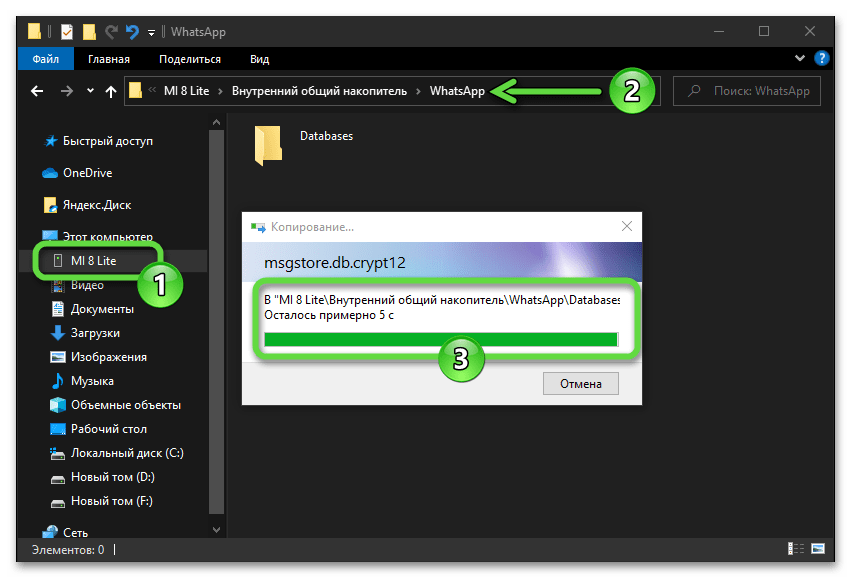
Запустите мессенджер, в котором нужно развернуть, по сути, уже перенесённые со старого девайса в виде файлов чаты, авторизуйтесь в сервисе WhatsApp.
В окошке с указанием необходимости предоставления приложению разрешений тапните «ДАЛЕЕ». Затем коснитесь «РАЗРЕШИТЬ» под запросами доступа мессенджера к программно-аппаратным компонентам Android.
Дождавшись отображения экрана с уведомлением «Обнаружена резервная копия», нажмите на наличествующую на нём внизу кнопку «ВОССТАНОВИТЬ». Затем подождите завершения инициированной операции, наблюдая за индикатором её выполнения, а когда он исчезнет — тапните «Далее».
Введите представляемое в рамках мессенджера имя пользователя в поле на экране «Профиль», коснитесь «Далее» и ещё немного подождите – пока окончится инициализация Android-приложения WhatsApp.
После отображения главного экрана ВатсАп — списка доступных из него чатов, — задачу из заголовка статьи можно считать решённой. Проверьте наличие всех важных для вас данных и после этого можете приступать к дальнейшей эксплуатации мессенджера уже на новом устройстве и без потери информации, сформированной за время его использования ранее.
Источник